Volg deze eenvoudige postproductietips om die onscherpe (en soft-focus) opnamen in uw film- en videoprojecten op te slaan.
Omslagafbeelding door View Apart.
Of je focus nu weggleed tijdens het fotograferen, of een andere videograaf je wat soft-focus opnamen heeft gegeven om mee om te gaan, het werken met onscherpe opnamen kan een nachtmerrie zijn na de productie. Als je beeldmateriaal echter niet al te ver weg is, heb je wel wat tools tot je beschikking. Laten we eens kijken naar vijf tips voor het corrigeren van onscherpe of soft-focus opnamen.
Terugzetten op neutraal

Onscherp met contrast en verzadiging.

Onscherp teruggezet naar neutraal.
De eerste stap bij het werken met je onscherpe opnamen is om je palet klaar te maken om te sleutelen. Zoals je hieronder zult zien, wil je scherpere lijnen en contrasten toevoegen, maar om je leisteen schoon te maken, het verwijderen van contrast en dichter bij neutraal te brengen, kun je je beeldmateriaal beter evalueren en ermee werken. Als je al effecten of correcties hebt aangebracht, verwijder ze dan totdat je zoveel mogelijk van je opnamen hebt opgeslagen.
Verscherpingseffect

Voorbeeld van beeldmateriaal bij 50% "verscherpen".

Voorbeeld van beeldmateriaal bij 100% "verscherpen".
Het lijkt misschien eenvoudig, maar de beste tool die je tot je beschikking hebt in Premiere Pro is het "Sharpen"-effect. Vergelijkbaar met wat je misschien hebt gezien met Instagram, zal het verscherpen van je afbeelding je beeldmateriaal verslechteren, maar je lijnen strakker maken en de afbeelding laten knallen. Soms kan zelfs een toename van 10% sommige soft-focus-opnamen duidelijk scherpstellen. Kijk voor je meer onscherpe opnamen hoe ver je het effect kunt duwen zonder je beeldmateriaal te veel te verslechteren. Afhankelijk van wat je van plan bent te doen met je eindproduct, kun je enkele voorbeeldexports bekijken om te zien hoe het beeldmateriaal eruit zal zien op YouTube of Vimeo.
Onscherp maskerfilter
In deze zelfstudie van Casey Faris kun je zien hoe je de tool 'onscherp masker' in Adobe After Effects gebruikt (opmerking:je kunt deze tool ook gebruiken in Premiere Pro ) om te werken zonder segmenten of delen van je beeldmateriaal die mogelijk onscherp zijn zonder het algemene Premiere Pro-verscherpingseffect aan je hele opname toe te voegen. Dit is met name handig om je soft-focus opnamen een boost te geven door simpelweg enkele aberraties aan de randen te corrigeren — of om de aandacht te vestigen op meer informatie in het frame.
Zwart-wit maken

Voorbeeld van afbeelding ingesteld op zwart-wit.
Hoewel dit een beetje valsspelen is, is een optie om te overwegen wanneer al het andere faalt, je opnamen zwart-wit te maken. Afhankelijk van waar uw opname staat in uw project, kunt u overwegen om de hele video zwart-wit te maken als stilistische keuze. Het zwart-witformaat geeft je wat meer speelruimte bij het definiëren van die randen en lijnen om je opnamen wat meer in focus te krijgen.
DaVinci Resolve gebruiken
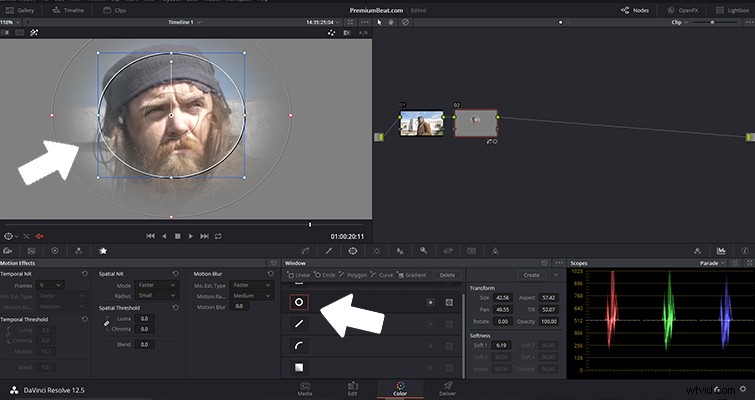
Als je op zoek bent naar nog meer controle, is het misschien de beste keuze om je beeldmateriaal (of je hele bewerking) in DaVinci Resolve te laten vallen om alle elementen van je focus en eventuele kleurcorrectie nauwkeurig af te stemmen. In dit geweldige artikel van Lewis McGregor leert u enkele krachtige technieken in Resolve met behulp van een cirkelvormig elektrisch venster om aan zaken als ogen en gezichten te werken, en om de straal, H/V-verhouding en schaalinstellingen aan te passen.
